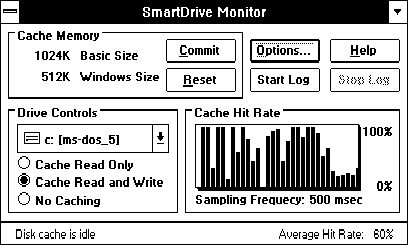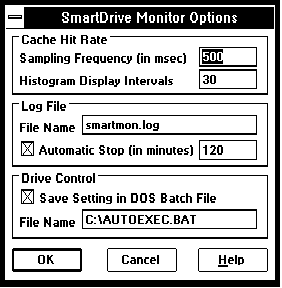Компьютер IBM PC/AT, MS-DOS и Windows. Вопросы и ответы© Александр Фролов, Григорий ФроловТом 10, М.: Диалог-МИФИ, 1993, 218 стр. 10.8. Как управлять драйвером SMARTDrive в среде WindowsОперационная система MS-DOS версии 6.0 включает в себя программу SMARTDrive Monitor (SMARTMON.EXE). SMARTDrive Monitor предназначен для определения состояния и управления дисковым кешем SMARTDrive версии 4.0 в среде Windows. После запуска программы SMARTDrive Monitor, она отображает на экране диалоговое окно, см. рис. 1.17.
Рис. 10.20. Программа SMARTDrive Monitor Диалоговое окно "SMARTDrive Monitor" содержит несколько групп органов управления: "Cache Memory", "Drive Controls", "Cache Hit Rate", "Options and Cache Activity Logging". Рассмотрим назначение этих групп. Группа "Cache Memory"В группе "Cache Memory" можно узнать размер дискового кеша в MS-DOS - "Basic Size" и Windows - "Windows Size". С помощью программы SMARTDrive Monitor нельзя изменить размер кеша. Для этого необходимо внести изменения непосредственно в командную строку загрузки драйвера кеша. Об установке кеша SMARTDrive можно прочитать в разделе "Как подключить дисковый кэш SMARTDrive". В данной группе также содержатся две кнопки "Commit" и "Reset". Когда вы нажимаете на кнопку "Commit" происходит принудительная запись содержимого кеша на диск. Выполнять принудительную запись информации из кеша на диск нужно перед выполнением рискованных операций, например перед отладкой приложений Windows. Если нажать на вторую кнопку - "Reset" вызывает запись содержимого кеша на диск и производит сброс кеша. Группа "Drive Controls"В группе "Drive Controls" вы можете определить
режим кеширования различных дисков компьютера.
Сначала выберите из списка диск, режим
кеширования которого вы желаете узнать. При этом
напротив одной из строк "Cache Read Only"
(кеширование при чтении с диска), "Cache Read and
Write" (кеширование при чтении и при записи) или
"No Caching" (кеширование не выполняется)
появляется знак в виде маленького черного круга Вы можете изменить режим кеширования диска.
Пусть например нужно отключить кеширование
диска C:. Для этого сначала выберите диск C: из
списка дисков компьютера, а затем с помощью мыши
или клавиш управления переместите знак выбора
строки - Группа "Cache Hit Rate"Следующая группа называется "Cache Hit Rate". В этой группе отображается гистограмма использования кеша. Построение гистограммы происходит следующим образом. Через определенные промежутки времени происходит подсчет общего числа обращений программ к диску. Затем за данный промежуток времени вычисляется процент использования кеша, то есть процент обращений к диску, когда информация была получена из буфера кеша. Вычисленное значение отображается на экране в виде очередного элемента гистограммы использования диска. Когда доступ к диску не происходит, гистограмма не обновляется. Одновременно с построением очередного элемента гистограммы происходит запись количества времени, прошедшего с момента старта Windows, общего числа обращений к диску и числа обращений к диску в которых использовалась информация из буфера кеша. В нижней правой части окна "SMARTDrive Monitor" отображается средний процент использования кеша. Средний процент использования кеша вычисляется как арифметическое среднее процентов использования кеша, вычисленных за время работы Windows или с момента нажатия на кнопку "Reset". Если вы уменьшите диалоговое окно "SMARTDrive Monitor" до размера пиктограммы, то внутри нее будет отображаться значение среднего процента использования кеша. Группа "Options and Cache Activity Logging"Последняя группа включает в себя четыре кнопки - "Start Log", "Stop Log", "Options..." и "Help". После нажатия на кнопку "Start Log" начинается запись информации в файл журнала драйвера SMARTDrive. Через определенные промежутки времени SMARTDrive Monitor записывает в файл журнала новые значения. Имя файла журнала можно задать, нажав на кнопку "Options...". Файл журнала содержит таблицу из трех колонок. В первой колонке записано значение счетчика времени, прошедшего от момента запуска Windows до момента внесения очередной записи в журнал. Во второй колонке записывается общее число доступов программ к диску, после загрузки драйвера кеша. Третья колонка определяет число доступов к диску, в которых запрошенная информация была взята из буфера кеша. Запись в файл журнала новых значений прекращается по истечении определенного времени или после нажатия на кнопку "Stop Log". Если вы желаете получить подсказку по использованию программы SMARTDrive Monitor, нажмите кнопку "Help". При нажатии на кнопку "Options..." появляется диалоговое окно "SMARTDrive Monitor Options" (см. рис. 1.18).
Рис. 10.21. Задание параметров программы SMARTDrive Monitor Данное диалоговое окно включает в себя три группы - "Cache Hit Rate", "Log File" и "Drive Control". В группе "Cache Hit Rate" задаются параметры гистограммы использования кеша - "Sampling frequency" и "Hisogram Display Intervals". Значение "Sampling frequency" определяет временной интервал (в миллисекундах) через который обновляется гистограмма и добавляется новая запись в файл журнала. Заметим, что если доступ к диску не происходит, то гистограмма не обновляется. "Hisogram Display Intervals" определяет количество столбцов (интервалов) из которых состоит гистограмма. В группе "Log File" расположены окно редактирования "File Name", в котором задается имя файла журнала и окно редактирования "Automatic Stop", в котором определяется промежуток времени (в минутах) по истечении которого прекращается запись в файл журнала. Последняя группа "Drive Control" позволяет сохранить все изменения в режимах кеширования дисков (см. рис. 1.17, группа "Drive Controls"). При этом в поле "File Name" необходимо указать имя файла из которого происходит загрузка драйвера SMARTDrive (как правило AUTOEXEC.BAT) и установить флаг "Save Setting in DOS Batch File". |